SSH nebo známý pod svým celým názvem Secure Shell Protocol, je šifrovací síťový komunikační protokol, který umožňuje dvěma počítačům zabezpečenou komunikaci přes nezabezpečenou síť. SSH se velmi používá pro aplikace vzdáleného přihlášení a spustitelné soubory příkazového řádku, jako jsou terminálové aplikace.
Pro uživatele, kteří se chtějí připojit k serverům nebo jiným počítačům pomocí SSH, musí mít klient i vzdálené připojení nainstalováno a povoleno SSH, aby to bylo možné.
V následujícím tutoriálu se dozvíte, jak nainstalovat a povolit SSH na Debian 11 Bullseye Desktop nebo Server a jak se připojit ke vzdálenému PC .
Předpoklady
- Doporučený operační systém: Debian 11 Bullseye
- Uživatelský účet: Uživatelský účet s přístupem sudo nebo root.
Výukový program použije k instalaci terminál, který najdete v Aktivity> Zobrazit aplikace> Terminál.
Příklad:
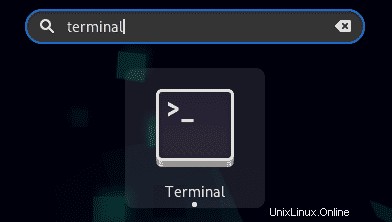
Aktualizace operačního systému
Aktualizujte svůj Debian operační systém, abyste se ujistili, že všechny existující balíčky jsou aktuální:
sudo apt update && sudo apt upgrade -yVýukový program bude používatpříkaz sudo a za předpokladu, že máte status sudo .
Chcete-li ověřit stav sudo na vašem účtu:
sudo whoamiUkázkový výstup zobrazující stav sudo:
[joshua@debian~]$ sudo whoami
rootChcete-li nastavit stávající nebo nový účet sudo, navštivte náš tutoriál o Přidání uživatele do Sudoers na Debianu .
Instalace SSH (OpenSSH)
SSH již může být ve vašem systému přítomno v závislosti na volbě instalace Debianu zvolené při počáteční instalaci distribuce, ale pro ty, kteří si nejsou jisti nebo potřebují nainstalovat, použijte následující krok.
Nejprve spusťte ve svém terminálu následující příkaz a zahajte instalaci.
sudo apt install open-sshPříklad výstupu:
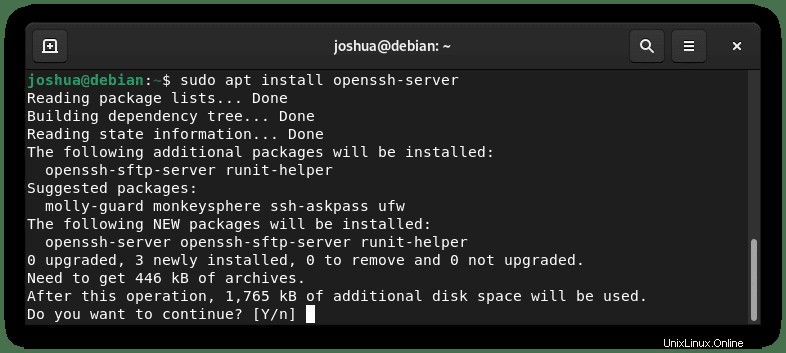
Zadejte Y a poté stiskněte klávesu ENTER pokračovat.
Po instalaci povolte SSH pomocí následujícího příkazu.
sudo systemctl enable --now sshDále zkontrolujte stav instance SSH, abyste se ujistili, že běží a nenastaly žádné chyby.
systemctl status sshPříklad výstupu:
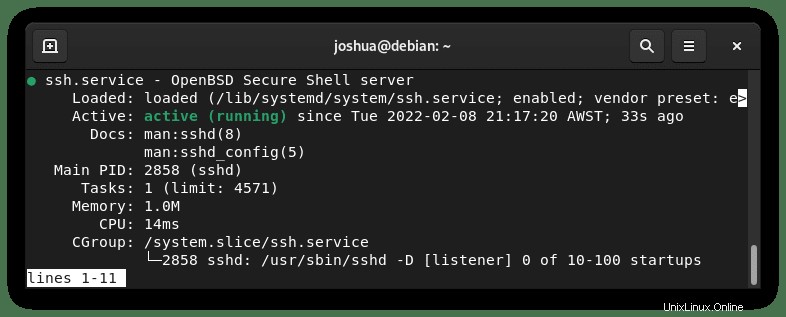
Dalším užitečným trikem je použití následujícího příkazu k zobrazení otevřených spojení.
ss -ltPříklad výstupu:
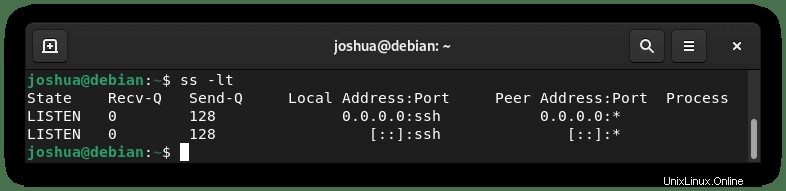
Připojování k serveru SSH
S nyní nainstalovaným a povoleným SSH se můžete připojit ke vzdálenému systému, jinému vzdálenému PC nebo serveru.
Pamatujte, že software SSH musí být povolen na obou koncích, aby to fungovalo.
Nejprve budete potřebovat interní/externí IP adresu nebo název hostitele a pokud možno také uživatelské jméno připojovaného účtu, pak pomocí příkazu ssh zahajte připojení.
ssh username@ip-address/hostnameKdyž se ke vzdálené instanci SSH připojíte poprvé, obdržíte následující zprávu.
Příklad:
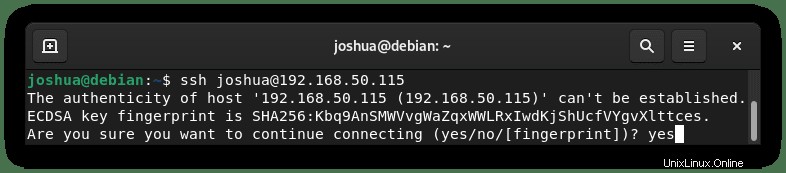
Zadejte ANO, poté budete vyzváni k zadání hesla; po dokončení stiskněte KLÁVESU ENTER .
Ukázkový výstup (připojování k Fedoře 35 Vzdálený počítač):
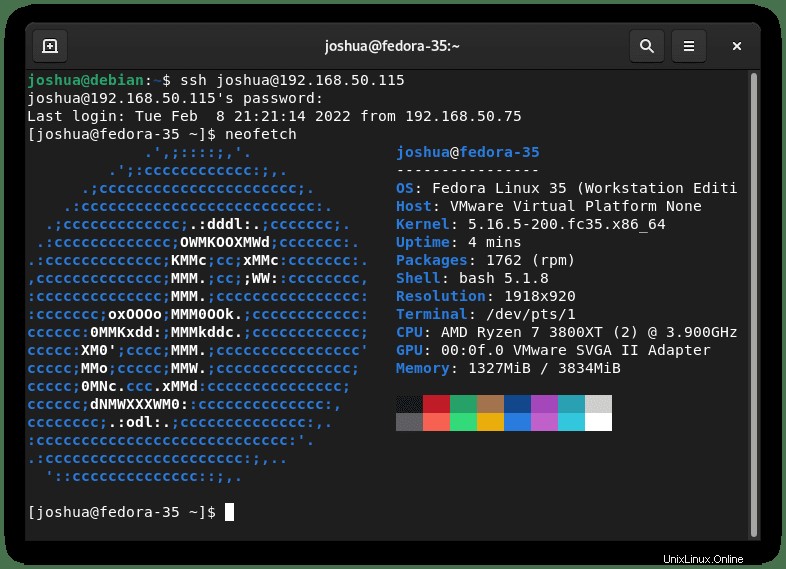
Jak je uvedeno výše, zadali jste své heslo a úspěšně jste se připojili, protože místo joshua@debian-11 nyní vidíme joshua@fedora-35, protože okno vašeho terminálu je přihlášeno ke vzdálené relaci.
Všimněte si, že uvidíte, kdy bylo poslední přihlášení spolu s neúspěšnými pokusy uvedenými výše. Pokud jich vidíte hodně, znamená to, že dochází k útokům hrubou silou a měli byste se podívat na přísnější pravidla brány firewall nebo použít něco jako fail2ban.
Deaktivace SSH (OpenSSH)
V případech, kdy nepotřebujete spouštět SSH, měli byste to z bezpečnostních důvodů vždy deaktivovat. Mnoho škodlivých robotů hledá na internetu instance SSH a brutálně je nutí, pokud nejsou bezpečné.
Chcete-li zakázat SSH, použijte následující příkaz.
sudo systemctl disable ssh --nowPokud potřebujete znovu povolit SSH, použijte následující příkaz.
sudo systemctl enable ssh --now